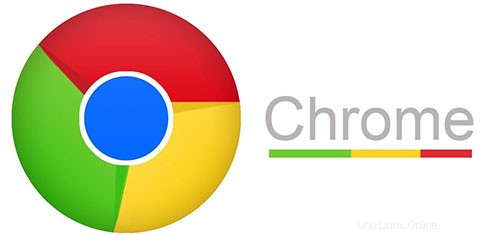
このチュートリアルでは、Ubuntu 22.04LTSにGoogleChromeをインストールする方法を紹介します。知らなかった方のために説明すると、GoogleChromeは最も人気のあるウェブブラウザの1つです。シンプルで安全、そして他の方法よりも高速に設計されています。さらに、外観を変更するための拡張機能とテーマをインストールすることで、GoogleChromeの機能を拡張できます。
この記事は、少なくともLinuxの基本的な知識があり、シェルの使用方法を知っていること、そして最も重要なこととして、サイトを独自のVPSでホストしていることを前提としています。インストールは非常に簡単で、ルートアカウントで実行されていますが、そうでない場合は、' sudoを追加する必要があります。 ‘ルート権限を取得するコマンドに。 Ubuntu 22.04(Jammy Jellyfish)にGoogleChromeWebブラウザーを段階的にインストールする方法を紹介します。 Ubuntu22.04およびLinuxMintなどの他のDebianベースのディストリビューションでも同じ手順に従うことができます。
前提条件
- 次のオペレーティングシステムのいずれかを実行しているサーバー:Ubuntu 22.04、20.04、およびLinuxMintなどの他のDebianベースのディストリビューション。
- 潜在的な問題を防ぐために、OSの新規インストールを使用することをお勧めします。
- サーバーへのSSHアクセス(またはデスクトップを使用している場合はターミナルを開く)
非rootsudoユーザーまたはrootユーザーへのアクセス 。非rootsudoユーザーとして行動することをお勧めします ただし、ルートとして機能するときに注意しないと、システムに害を及ぼす可能性があるためです。
Ubuntu 22.04 LTSJammyJellyfishにGoogleChromeをインストールする
手順1.まず、次の apt を実行して、すべてのシステムパッケージが最新であることを確認します。 ターミナルのコマンド。
sudo apt update sudo apt upgrade
ステップ2.Ubuntu22.04にGoogleChromeブラウザをインストールします。
デフォルトでは、ChromeブラウザはUbuntu 22.04ベースリポジトリでは使用できません。次に、以下のコマンドを実行して、UbuntuシステムにGoogleChromeリポジトリを追加します。
echo "deb [arch=amd64 signed-by=/usr/share/keyrings/googlechrom-keyring.gpg] http://dl.google.com/linux/chrome/deb/ stable main" | sudo tee /etc/apt/sources.list.d/google-chrome.list
次に、GPGキーをインポートします:
curl -fsSL https://dl.google.com/linux/linux_signing_key.pub | sudo gpg --dearmor -o /usr/share/keyrings/googlechrom-keyring.gpg
次に、Ubuntuリポジトリを更新し、次のコマンドを使用して安定バージョンのGoogleChromeをインストールします。
sudo apt update sudo apt install google-chrome-stable
ステップ3.Ubuntu22.04でGoogleChromeにアクセスする。
Ubuntuシステムに正常にインストールされたら、デスクトップで次のパスを実行してパスを開きます: Activities-> Show Applications-> Google Chrome または、以下に示すコマンドを使用してターミナルから起動します。
google-chrome
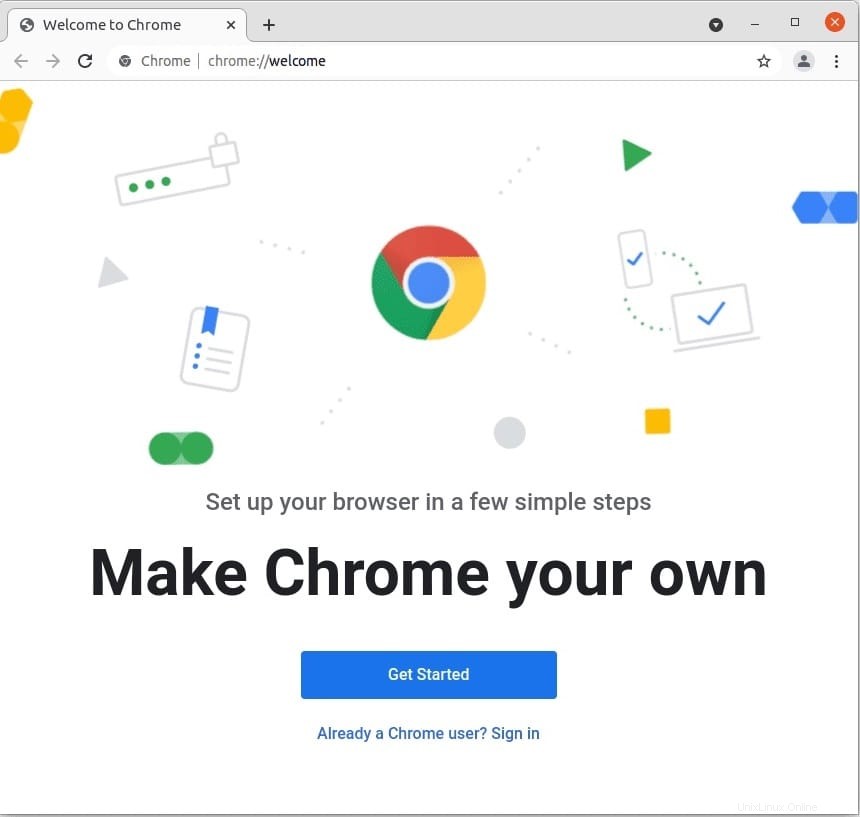
おめでとうございます。Chromeが正常にインストールされました。このチュートリアルを使用して、Ubuntu 22.04 LTS JammyJellyfishシステムにGoogleChromeウェブブラウザをインストールしていただきありがとうございます。その他のヘルプや役立つ情報については、 Chromeの公式ウェブサイト。